Como configurar e gerenciar o AutoArquivar no Outlook 2010
Microsoft Office Como Outlook 2010 / / March 18, 2020
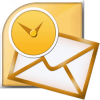 Desde o início do Outlook, a Microsoft sempre incluiu o arquivo e AutoArquivar recurso e Outlook 2010 não é exceção. O recurso AutoArquivar move automaticamente ou exclui emails antigos da Caixa de Correio Principal para um Arquivo de Dados de Archive armazenado no disco rígido local. Esses arquivos são chamados de arquivos .PST. No passado, quando Os arquivos .PST do Outlook tinham um limite de 2 GIG, o recurso Arquivar foi muito mais importante, pois arquivou emails antigos do arquivo .PST principal e para um arquivo Archive.pst. Dito isto, embora os arquivos .PST no Outlook 2010 tenham um limite de 20 GB; ainda é uma boa ideia permitir que ele gerencie seu e-mail antigo para manter os arquivos .PST pequenos e o desempenho do sistema alto!
Desde o início do Outlook, a Microsoft sempre incluiu o arquivo e AutoArquivar recurso e Outlook 2010 não é exceção. O recurso AutoArquivar move automaticamente ou exclui emails antigos da Caixa de Correio Principal para um Arquivo de Dados de Archive armazenado no disco rígido local. Esses arquivos são chamados de arquivos .PST. No passado, quando Os arquivos .PST do Outlook tinham um limite de 2 GIG, o recurso Arquivar foi muito mais importante, pois arquivou emails antigos do arquivo .PST principal e para um arquivo Archive.pst. Dito isto, embora os arquivos .PST no Outlook 2010 tenham um limite de 20 GB; ainda é uma boa ideia permitir que ele gerencie seu e-mail antigo para manter os arquivos .PST pequenos e o desempenho do sistema alto!
Explique novamente O que o recurso AutoArquivar faz, por favor!
O AutoArquivar reduz o tamanho da caixa de correio excluindo ou movendo itens antigos para um arquivo de dados de arquivamento ou .PST. O processo funciona da mesma maneira, esteja você usando o Microsoft Exchange no trabalho ou IMAP ou POP em uma instalação doméstica ou de empresa de pequeno porte. É basicamente como tirar algumas pilhas de papel da mesa e colocá-las em um arquivo organizado de acesso rápido ou em um arquivo .PST, conforme mencionado acima. Esse processo é diferente de
Como ativar o arquivo automático padrão para TODAS as pastas do Outlook 2010
1. No Microsoft Outlook, Clique a Arquivo menu e SelecioneOpções.
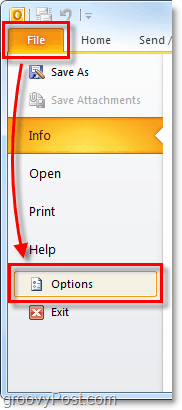
2. No menu Opções Clique a Avançado guia e depois Clique a Configurações de arquivamento automático botão.
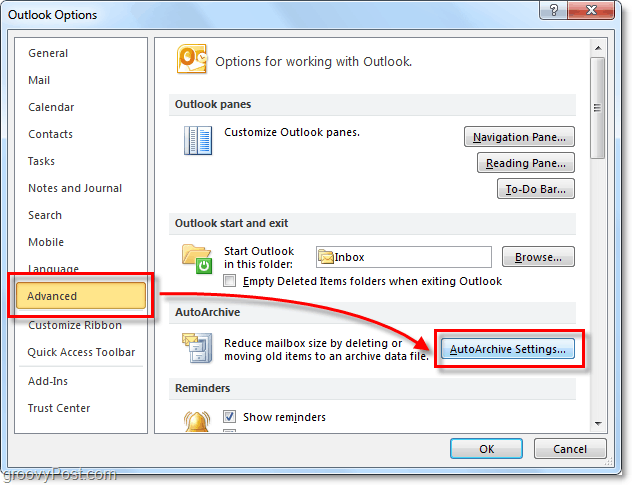
3. Clique a caixa de seleção para Execute o AutoArquivar a cada [14] dias. A partir daqui, você pode personalizar ainda mais as configurações do AutoArquivar para o Outlook 2010, por padrão. uma vez ativado, o AutoArquivar moverá (não excluirá) todos os emails anteriores a seis meses em um Archive.pst Arquivo. Eu sugiro que você mantenha o Avisar antes da execução do AutoArquivar marcado para que você seja alertado sempre que um arquivo acontecer. Você ficaria surpreso com a frequência com que as pessoas me perguntam sobre a falta de e-mail! Normalmente, é apenas a função AutoArquivar. Depois de ter as configurações em que você gosta, CliqueAplique essas configurações a todas as pastas agora.
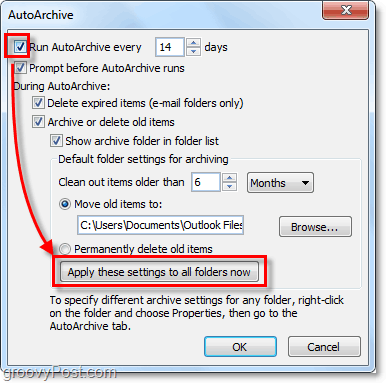
Se você seguiu as etapas acima, o AutoArquivar ativa todos os seus emails do Outlook. Se houver uma pasta que você deseja excluir do AutoArquivar, ou se você desejar que ela se aplique apenas a algumas pastas, também podemos fazer isso. O Outlook 2010 permite que você personalize as configurações do AutoArquivar para cada pasta, veja como.
Alterar configurações de AutoArquivar para pastas únicas do Outlook 2010
4. No Outlook, procure no painel de navegação do lado esquerdo. De lá Clique com o Botão Direito qualquer pasta e SelecionePropriedades para definir sua política de AutoArquivar.
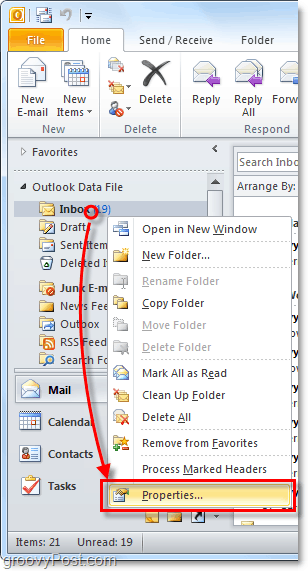
5. Na janela Propriedades da caixa de entrada que aparece, Clique a AutoArquivar aba. Aqui você pode personalizar as configurações do AutoArquivar para esta pasta ou até mesmo desativar o AutoArquivar totalmente.
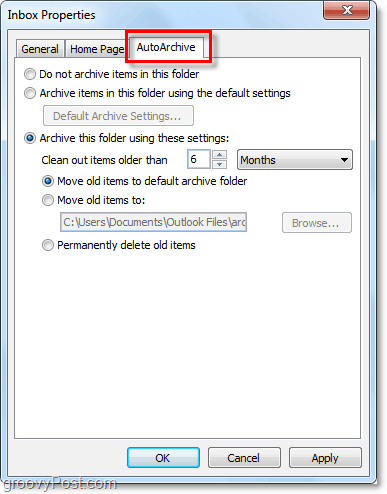
Tudo bem, agora sabemos como AutoArquivar pastas individuais! Mas e se você não quiser usar o AutoArquivar? Se você não é fã do recurso automático, ainda pode usar o Arquivamento usando o processo manual.
Como arquivar itens manualmente
6. No Outlook Clique a Arquivo> Informações guia de menu e depois SelecioneFerramentas de limpeza> Arquivar.
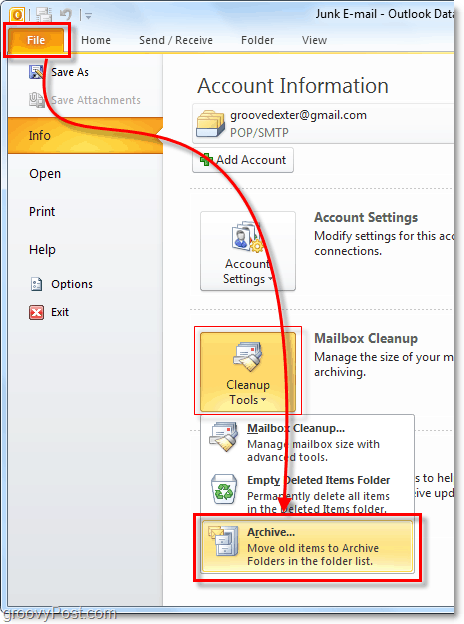
7. Na caixa de diálogo Arquivar exibida Selecione qual Pastas você quer Arquivo. Esse processo é quase o mesmo que o AutoArquivar, exceto que é um contrato único. Algo diferente é que você pode substituir a propriedade "Não arquivar automaticamente" se aplicou isso a algumas pastas, mas isso é opcional.
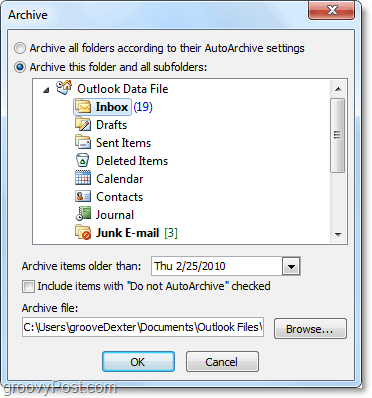
Onde estão localizados os itens arquivados do Outlook?
8. No Outlook, você pode acessar itens arquivados da pasta Arquivar no painel de navegação de email do lado esquerdo.

9. Você também pode acessar arquivos do arquivo .pst do Outlook onde eles são armazenados. Você pode chegar lá Clicando a Arquivo> Abrir guia menu e SelecionandoAbrir arquivo de dados do Outlook.
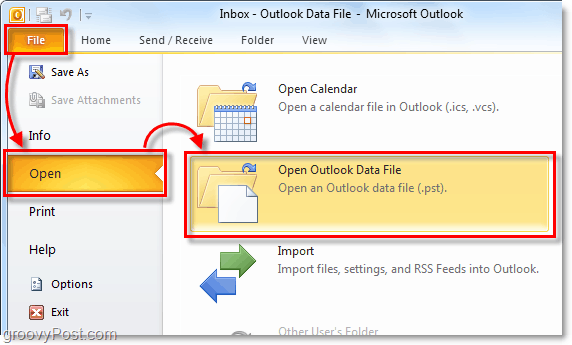
10. Por padrão, o local do arquivo .pst do arquivo do Outlook é:
% UserProfile% DocumentsOutlook Files
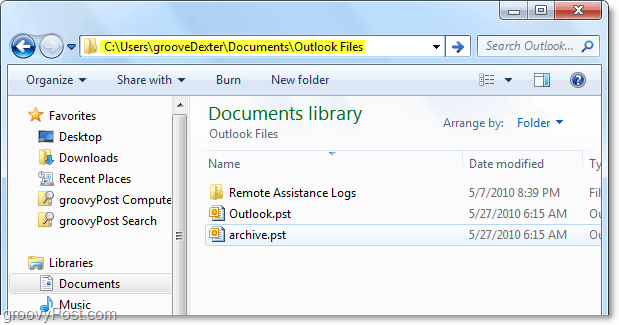
Se você nunca usou o Arquivamento no Outlook antes, experimente! Isso ajudará a manter as coisas limpas e a remover itens de e-mail antigos e não usados do arquivo Caixa de Correio Principal / .PST. Também é uma ótima maneira de manter o tamanho do arquivo .PST sob controle, o que sempre ajuda no desempenho do sistema!
